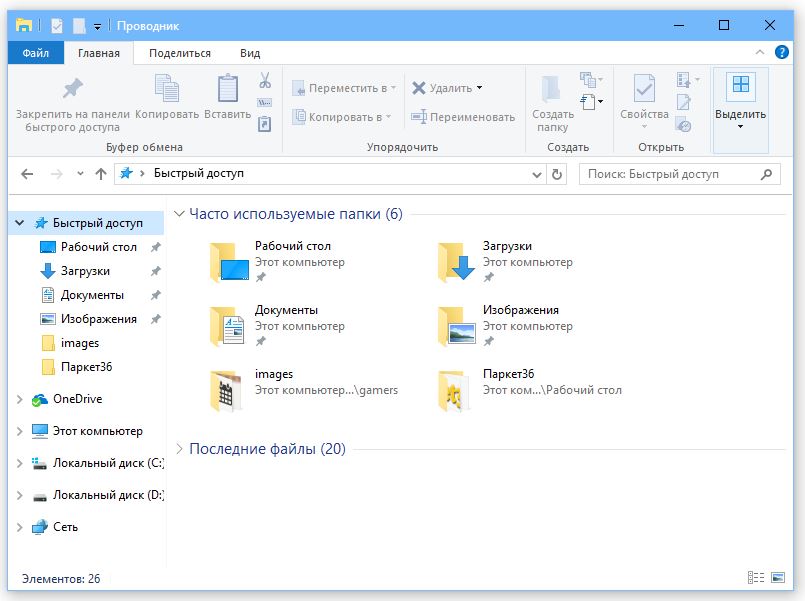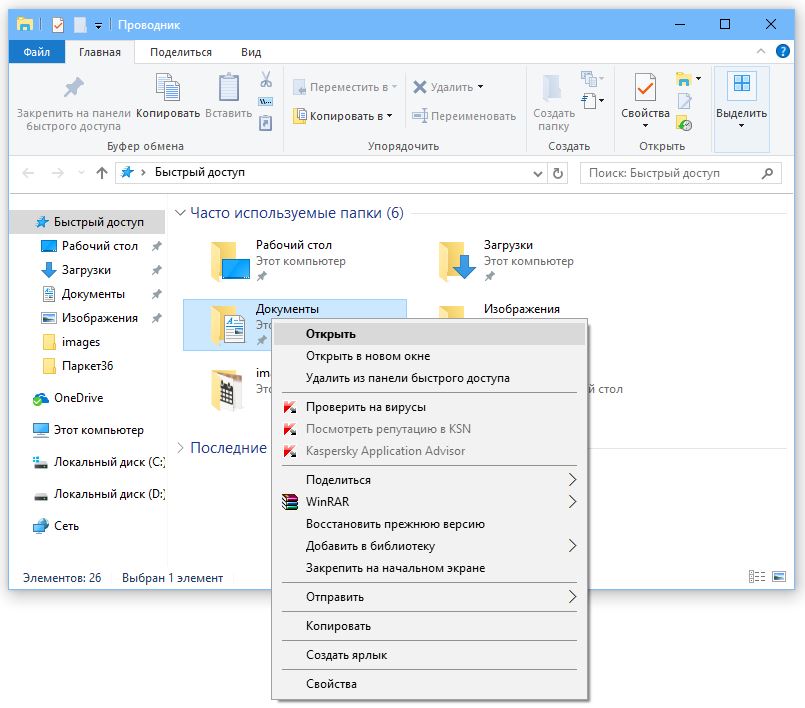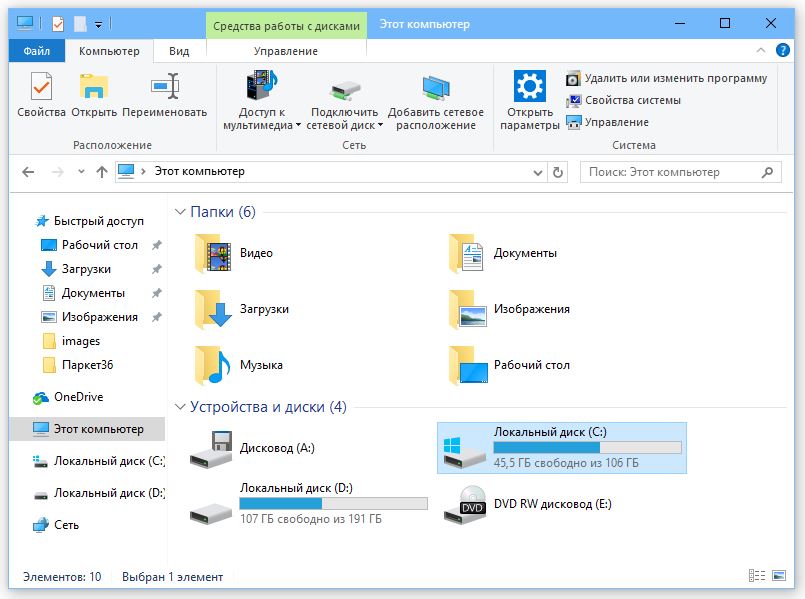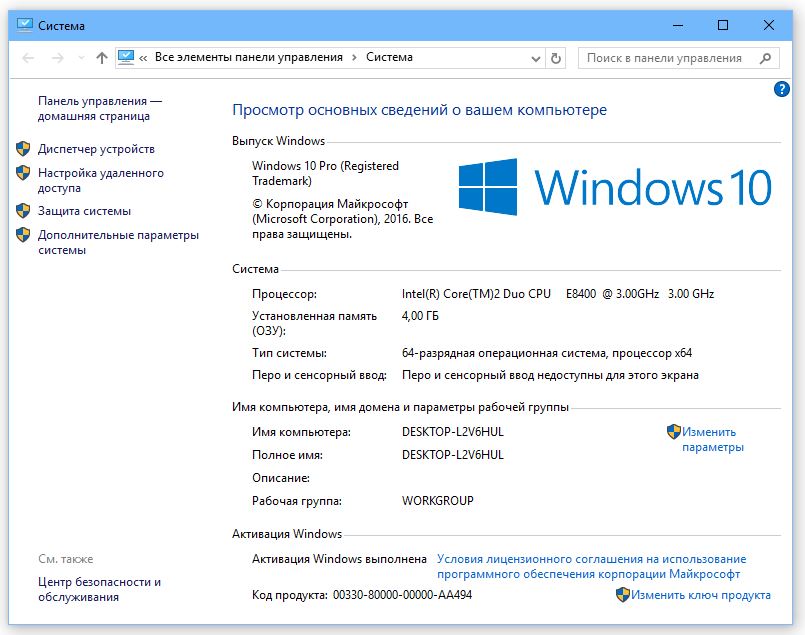Проводник позволяет пользователю буквально в несколько нажатий получать доступ к файлам на жёстком диске. Классическое приложение проводника пришло с предыдущих версий операционной системы в обновленную Windows 10. А также рекомендуем попробовать открыть по умолчанию скрытый новый проводник.
Данная статья расскажет как открыть проводник в Windows 10. Каждый пользователь использует проводник в повседневной работе за компьютером. Нажимая на иконку компьютера по факту пользователь уже переходит в проводник. Но способов запуска классического проводника существует значительно больше. Узнав простое сочетание клавиш для запуска проводника пользователь уже сэкономит множество времени.
Как запустить классический проводник в Windows 10
Меню пуск
В обновленной системе пуск играет ключевую роль, так как его уже перерабатывали множество раз. Современное меню пуск обладает значительно расширенными возможностями в сравнении с предыдущими версиями операционной системы.
14. Программа Проводник и Мой компьютер в Windows 10
- Достаточно нажать правой кнопкой мыши по кнопке пуск и в открывшемся контекстном меню выбрать пункт Проводник.
- По аналогии с классическим приложением выполнить по пути: Пуск > Служебные — Windows выберите Проводник.
- Ну и все помнят об встроенном поиске, после открытия меню пуст достаточно начать вводить Проводник, и в результатах поиска нажать кнопку Открыть.
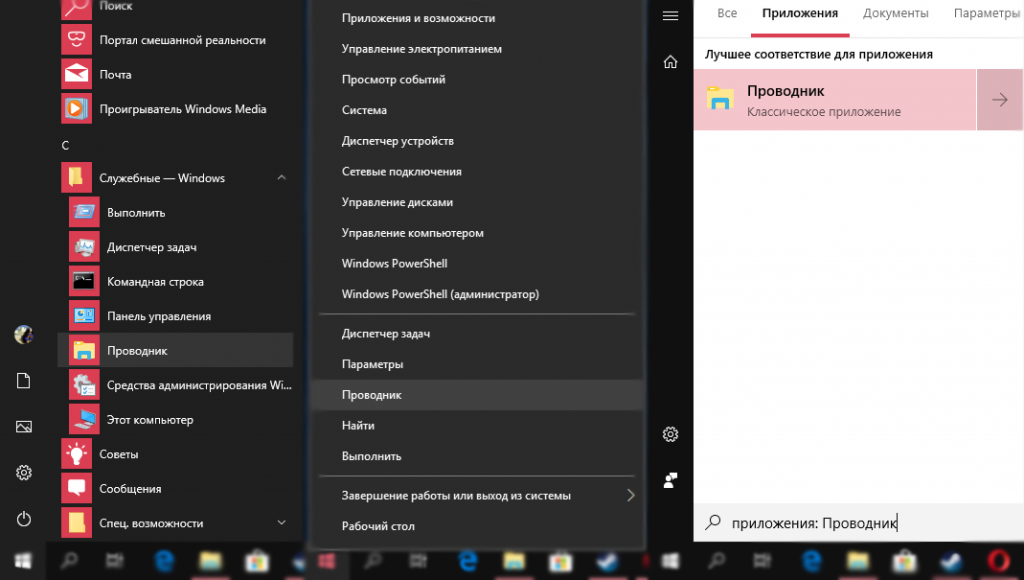
При необходимости пользователь может добавить проводник не только на панель задач, но и закрепить на начальном экране. По умолчанию после установки операционной системы хоть и на рабочем столе нет иконки компьютера, но на панели задач присутствует закрепленный значок проводника. Смотрите также: Как добавить Мой компьютер на рабочий стол Windows 10.
Окно выполнить
Вызвать проводник можно выполнив буквально одну команду. Смотрите также другие полезные команды выполнить в Windows 10. Как упоминалось ранее пользователю достаточно вместо поиска исполняемого файла на системном диске ввести его точное имя в окне выполнить.
Откройте проводник выполнив команду explorer в окне Win+R. А также текущую команду можно выполнить в стандартной командной строке или обновленной оболочке Windows PowerShell. После выполнения команды в любом из приложений будет мгновенно запущен проводник.
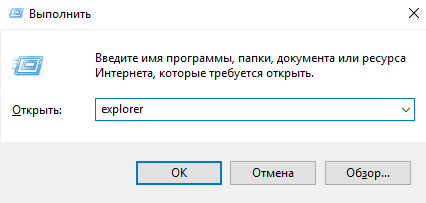
По факту запустить приложение проводника также можно через диспетчер задач. Аналогично мы уже делали, когда нужно было перезапустить проводник в Windows 10.
Сочетание клавиш
Обновленная версия получила множество новых функций, а в месте с ними и новые горячие клавиши. Для запуска проводника достаточно нажать сочетание клавиш Win+E. Остальные полезные сочетания смотрите в статье: горячие клавиши Windows 10.
Проводник Windows 10 с вкладками. QTTabBar для начинающих
Как найти новый проводник в Windows 10
Начиная с Windows 10 версии 1703 обновления Creators Update в систему был добавлен скрытый новый проводник. По интерфейсу он немного похож на доверенные приложения файловых менеджеров с магазина. Смотрите также: Лучшие файловые менеджеры для Windows 10.
Достаточно быстро открыть новый проводник можно выполнив команду: explorer shell:AppsFolderc5e2524a-ea46-4f67-841f-6a9465d9d515_cw5n1h2txyewy!App в окне Win+R.
После запуска скрытого проводника также рекомендуем закрепить его на панели задач. Это даст возможность запускать приложение проводника без необходимости выполнения вышеуказанной команды.
Для создания ярлыка нового проводника нужно на рабочем столе в контекстном меню выбрать пункт Создать > Ярлык. В открывшемся окне ярлыка указать следующее расположение объекта: explorer.exe shell:AppsFolderc5e2524a-ea46-4f67-841f-6a9465d9d515_cw5n1h2txyewy!App.
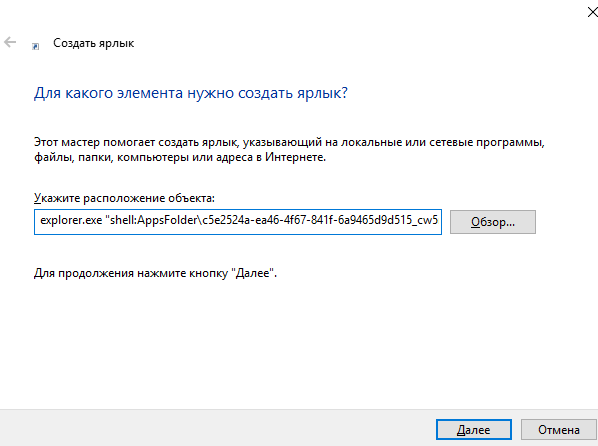
После создания открыть скрытый проводник можно будет двойным нажатием на только что созданный ярлык. По факту это тот самый проводник с полностью измененным дизайном интерфейса. Возможно он будет использоваться на устройствах со сенсорными экранами для повышения комфорта использования операционной системы в целом. Смотрите также: Как включить темную тему проводника в Windows 10.
Новый от классического проводника полностью отличается интерфейсом и в некоторой степени функциональностью. Разработчики добавили его скорее всего для внутреннего тестирования и сильно сомневаюсь что он придет на замену привычного нам проводника в ближайшее время, как обновленные параметры пришли на замену стандартной панели управления.
- Категория: Windows 10
- Дата: 24-02-2019, 10:41
- Просмотров: 11 421
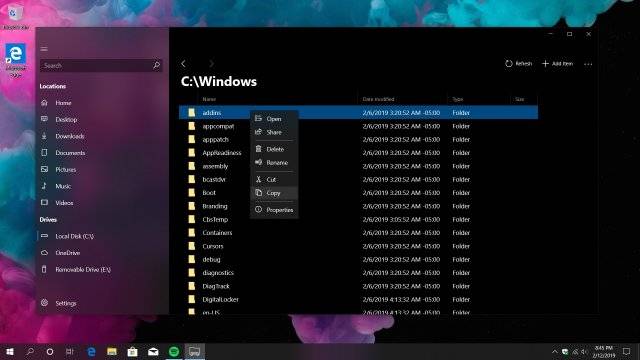 Давно ходят слухи, что Microsoft разрабатывает новый универсальный Проводник для Windows 10. Для Windows 10 Mobile и Xbox One есть довольно неплохой Проводник, но он очень ограничен в своем функционале.
Давно ходят слухи, что Microsoft разрабатывает новый универсальный Проводник для Windows 10. Для Windows 10 Mobile и Xbox One есть довольно неплохой Проводник, но он очень ограничен в своем функционале.
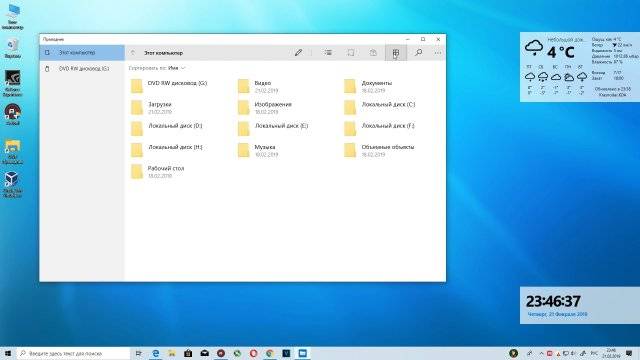 Даже больше скажу, этот проводник есть и в десктопной версии Windows 10, но он скрыт от обычных пользователей, так как по функционалу он очень сильно уступает классическому проводнику, хотя с каждым годом функционал Проводника растет, даже появились элементы Fluent Design, такие как акрил, свечение Raveal, а также присутствует эффект глубины, но в любом случае это далеко до полноценного проводника. Кстати, по ссылке ниже будет инструкция по его активации.
Даже больше скажу, этот проводник есть и в десктопной версии Windows 10, но он скрыт от обычных пользователей, так как по функционалу он очень сильно уступает классическому проводнику, хотя с каждым годом функционал Проводника растет, даже появились элементы Fluent Design, такие как акрил, свечение Raveal, а также присутствует эффект глубины, но в любом случае это далеко до полноценного проводника. Кстати, по ссылке ниже будет инструкция по его активации.
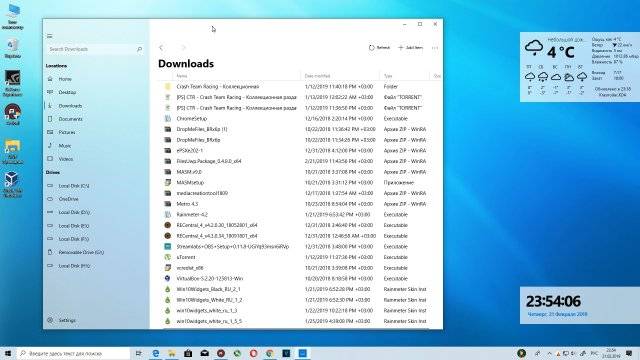 Так вот, пользователь под ником duke7553 решил положить конец этой оплошности и создал свою версию универсального проводника для Windows 10. Да, это Проводник от стороннего разработчика и на моей памяти это самая пока удачная версия.
Так вот, пользователь под ником duke7553 решил положить конец этой оплошности и создал свою версию универсального проводника для Windows 10. Да, это Проводник от стороннего разработчика и на моей памяти это самая пока удачная версия.
Возможно, в будущем Microsoft возьмет какие-то его идеи и наработки и включит их в свою версию Проводника, но пока у нас есть только это. И на удивление, Проводник выглядит шикарно. Слева у нас полупрозрачная панель с быстрым доступом к папкам и накопителям, а справа привычные папки и файлы, как и в обычном Проводнике.
К сожалению, не все здесь работает корректно, но в целом задумка очень классная. Кстати, в настройках есть даже возможность самостоятельно локализировать приложение, правда оно пока не работает. Также есть возможность выбора темной темы, в принципе, как и во многих сейчас UWP-приложениях.
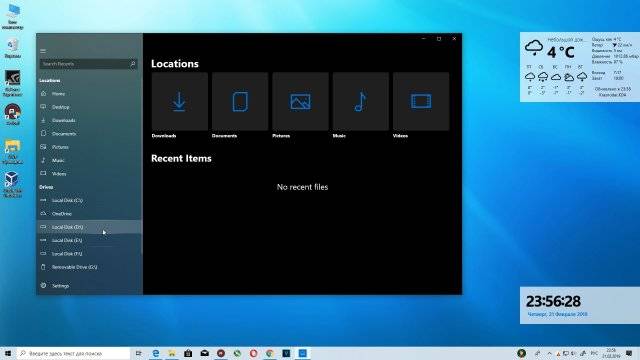 Если вас заинтересовало данное приложение, то встает вопрос: а как же установить данный Проводник? Да все очень просто. В описании к видео будет ссылка на последнюю версию этого приложения. Сейчас это 0.4.8. На сайте GitHub можете потом скачивать обновления.
Если вас заинтересовало данное приложение, то встает вопрос: а как же установить данный Проводник? Да все очень просто. В описании к видео будет ссылка на последнюю версию этого приложения. Сейчас это 0.4.8. На сайте GitHub можете потом скачивать обновления.
Доступны пакеты как для x86-x64, так и для ARM. Качаем версию, соответствующую нашей разрядности, в данном случае это x64. Далее распаковывайте папку на рабочий стол. В приложении «Параметры» –> «Обновления и безопасность» выбираем вкладку «Для разработчиков» и выбираем опцию «Режим разработчика».
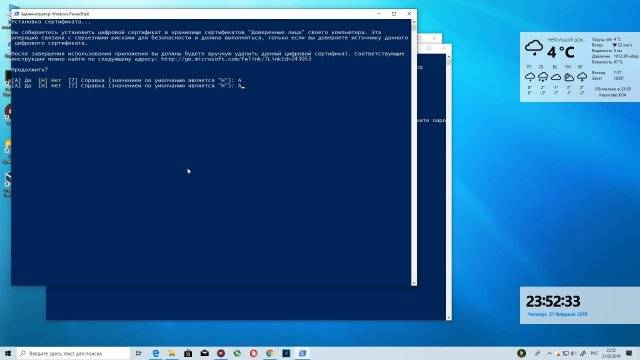 Далее заходим в нашу распакованную папку и устанавливаем сертификат. Хотя скорее всего в автоматическом режиме он не установится, но не страшно. В корневой папке запускаете файл Add-AppDevPackage.ps1 и следуете инструкции.
Далее заходим в нашу распакованную папку и устанавливаем сертификат. Хотя скорее всего в автоматическом режиме он не установится, но не страшно. В корневой папке запускаете файл Add-AppDevPackage.ps1 и следуете инструкции.
Вначале нажимаете Y, потом Enter для установки сертификата, а потом русскую А для подтверждения. Вот и все. Далее просто запускаете приложение Files и можете пользоваться новым универсальным Проводником. Опять же, ссылка на скачивание будет в описании. Удачи!FilesUwp.Package_0.4.8.0_x64.zipFilesUwp.Package_0.4.8.0_x86.zipНовые версии на GitHubАктивация UWP-ПроводникаWiharИнформация Посетители, находящиеся в группе Гости, не могут оставлять комментарии к данной публикации.
Скорее всего большому количеству пользователей неудобен и не привычен интерфейс проводника в Windows 10 и 8.1. Но можно вернуть привычный вид и функционал из седьмой версии винды в десятку при помощи утилиты OldNewExplorer.
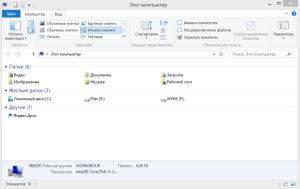
Программа возвращает библиотеки, группировку устройств по типам, скрывает папки в разделе Этот компьютер, и многое другое.
Если вы один из пользователей, которых смутило множество изменений пользовательского интерфейса Windows 8.1 (а затем и Windows 10), то можете попробовать OldNewExplorer Rus. Он может настроить проводник Windows и сделать его похожим на тот, что был в Windows 7.
Верните Windows 7 в Windows 8.1 и 10
OldNewExplorer может изменить группу дисков по умолчанию, найденную в Windows 8.1 / 10 для легкого управления ими. Он требует установки и может работать с любого носителя (Portable). Благодаря этому приложению вы можете переключаться с ленточного интерфейса проводника Виндовс на интерфейс командной строки, чтобы новые команды отображались в зависимости от выбранного типа файла.

Другие функции OldNewExplorer заключаются в том, что вы можете скрыть текст заголовка и значок в окнах проводника. Также включить эффект прозрачности на панелях навигации. Еще можно активировать панель сведений в нижней части окна Проводника (дата создания, размер и формат выбранного файла).
Знайте, чтобы какие-либо изменения вступили в силу — нужно перезагрузить проводник через диспетчер задач!
Выкладываем для вас русскую версию утилиты, чтобы было проще настраивать ее «под себя».
Скачать OldNewExplorer:
- OldNewExplorer1.1.8_Rus 336 Kb
- https://windd.ru/kak-otkryt-provodnik-v-windows-10/
- https://msreview.net/windows-10/1686-novyy-provodnik-v-windows-10.html
- https://10-windows.ru/provodnik-ot-7ki-v-windows-10-oldnewexplorer/
Источник: wind10.ru
проводник виндовс что это такое
Урок 21. Проводник Windows 10. Что это такое и как в него попасть
Проводник Windows 10 или, как его ещё называют – область навигации — это специальная панель в левой части окна открытой папки, которая является файловым менеджером и средой для предоставления быстрого доступа к файловой системе компьютера. Многие его функции открываются в самом окне проводника, но некоторые опции скрыты, и могут настраиваться только опытными администраторами через реестр Windows.
Что это такое проводник Windows 10

Проводник Windows 10 состоит из нескольких разделов:
Если компьютер подключен к локальной сети, то ниже будут еще пункты:
Если кликнуть мышкой по любому из этих значков, то в правом окне отобразиться содержимое этого раздела.
Краткое описание разделов Проводника Windows 10:
Как открыть проводник Windows 10
В проводник можно попасть с панели задач, кликнув мышкой по значку Проводник. Он находится рядом со значком Представление задач.
Или кликните правой кнопкой мыши по кнопке «Пуск» и выберите в контекстном меню пункт «Проводник».
Для быстрого открытия Проводника Windows 10 можно воспользоваться «горячими» клавишами Windows + E (англ.).
В будущем мы с вами научимся настраивать Проводник Windows 10 под себя.
Что такое проводник Виндовс (Windows), как в нем работать
Сегодня отвечу на вопрос, что такое проводник Виндовс. Постараюсь рассказать о нем новичкам простыми словами. Покажу все действия на практике.
Что такое проводник Виндовс
Здравствуйте, читатели! Многие новички задают вопрос, что такое проводник Виндовс? Это нормально, ведь не все пользователи компьютеров об этом знают. Особенно, когда впервые включаешь компьютер, впервые за ним работаешь.
Итак, отвечаю. Проводник Виндовс (Windows) – это программа, приложение. С помощью проводника у человека появляется доступ к различным файлам на компьютере. Появляется возможность управлять операционной системой Windows.
Проводником Windows можно считать то, что видим сейчас на рабочем столе компьютера. То есть, меню «Пуск», панель задач компьютера, пиктограммы Виндовс и другое. Все это помещается в одну программу, под названием «Проводник» (Скрин 1).
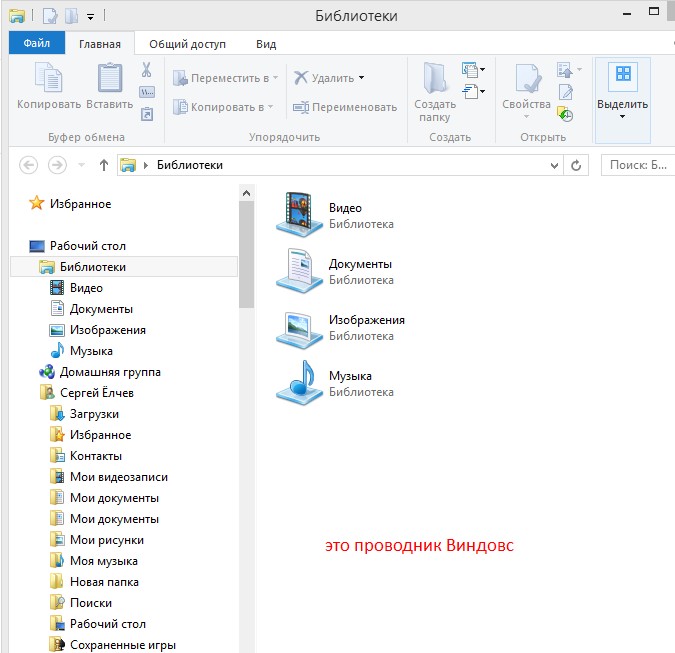
Как правило, проводник Виндовс встроен в компьютер, его не нужно искать в Интернете и устанавливать. Он достаточно удобный в использовании, с простыми функциями и настройками.
Далее, рассмотрим функции проводника и поработаем с ним.
Функции проводника Windows
Поговорим об основных функциях программы «Проводник». Тем самым определим, что он умеет:
Всей статьи не хватит, чтобы описать все функции программы проводник Виндовс. Этих вполне достаточно, чтобы понять, что проводником можно пользоваться, как полноценной программой.
Как включить проводник в Windows
Включается проводник в Windows одним кликом. Для этого нажмите «Пуск», перейдите в раздел «Служебные программы» и кликните на Проводник.
Вместе с тем, вы можете обратиться к поиску на компьютере и ввести название программы. После чего, Виндовс найдет это приложение (Скрин 2).
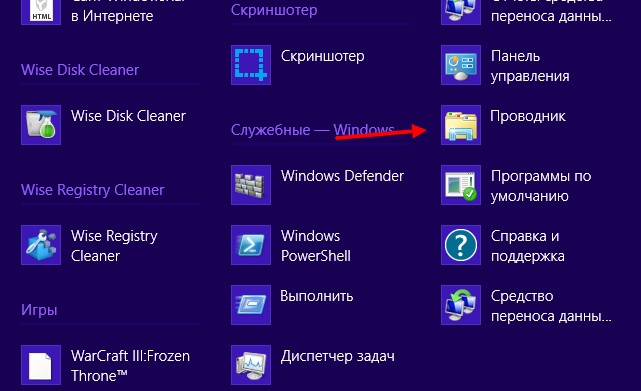
Далее, нажимаем по нему левой кнопкой мыши и открываем на компьютере.
Как использовать проводник
Выше мы говорили о том, что такое проводник Виндовс. Теперь, рассмотрим его использование.
Если вы включили компьютер, открываете в нем папки, перемещаете файлы – вы уже используете проводник. Эта программа работает в фоновом режиме, даже без открытия на компьютере.
Когда проводник запущен, можно сделать ряд действий, чтобы проверить его работу.
Допустим, нужно переместить папку с диска/D на/C (Скрин 3).
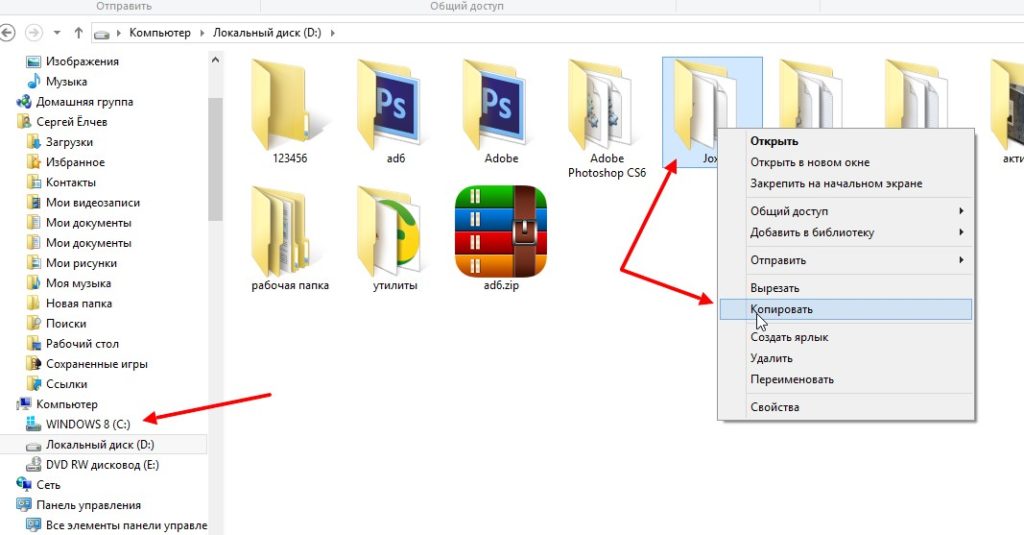
Открываем проводник и щелкаем левой кнопкой мыши по папке, далее правой клавишей. Из меню выбираем «Копировать». После чего открываете другой локальный диск и просто вставляете эту папку клавишами CTRL+V.
Заключение
Надеюсь вы нашли ответ на вопрос, что такое проводник Виндовс. В статье было дано четкое определение проводника, рассмотрены его функции и им воспользовались на практике. Вы можете сами потренироваться и поработать с проводником.
Обзор: Новый Проводник в Windows 11
До официального релиза Windows остается совсем немного времени, а мы продолжаем знакомить вас с возможностями новой операционной системы от Microsoft.
Все выводы в нашем обзоре основаны на анализе сборок Windows 11 Insider Preview build 22000.194 и Windows 10, версия 21H2 build 19044.1266. Отметим, что Microsoft может еще внести коррективы до официального запуска.
Вместо обсуждения функционала Проводника в Windows 10, предлагаем перейти сразу к пользовательскому интерфейсу. Проводник являются довольно мощным инструментом, но большинство людей используют его для выполнения обычных операций с файлами, таких как копирование, вставка, удаление, переименование и др.
Итак, кратко поговорим об интерфейсе. Проводник Windows предлагает массу вариантом для тонкой настройки. Вы можете включить отображение флажков для файлов и папок, активировать панель предварительного просмотра, отобразить расширения файлов и скрытые файлы, настроить размер эскизов, использовать различные методы сортировки и фильтрации. В Проводнике Windows 10 используется классический ленточный интерфейс с такими вкладками, как Файл, Главная, Поделиться, Вид и др. Набор вкладок зависит от файла, который был выбран в Проводнике.
Теперь перейдем к новой системе. Первое изменение, которые заметят пользователи Windows 11 — это новые значки для стандартных папок Windows, таких как Рабочий стол, Документы, Загрузки, Музыка, Изображения и Видео. Обновлены были и другие системные значки, например значки устройств и дисков. Новый Проводник также получил закругленные углы, которые являются отличительной особенностью дизайна Windows 11. Многим нравится обновленный дизайн, потому что он кажется более свежим.
Еще одно заметное изменение связано с отказом Microsoft от традиционной ленты Проводника, которая теперь заменена набором кнопок быстрого действия. В зависимости выбранного файла, вы увидите набор элементов быстрого действия, таких как Создать, Вырезать, Копировать, Вставить, Переименовать, Поделиться, Удалить, Сортировать и Просмотреть. Данные опции будут достаточны для большинства сценариев использования, а пользовательский интерфейс стал менее загруженным, что должно положительно сказаться на продуктивности.
Если вам требуется выполнять и другие, более сложные задачи, то не стоит беспокоиться. Microsoft добавила на панель быстрых действий раскрывающийся список с расширенными параметрами и сгруппировала еще часть дополнительных возможностей в меню «три точки».
При беглом ознакомлении кажется, что Microsoft не урезала функционал, а лишь перегруппировала опции из Проводника Windows 10. По крайней мере, компания открыто не заявляла об удалении каких-либо функций.
В Проводнике Windows 11 появилось новое контекстное меню с быстрыми действиями, такими как вырезать, копировать, переименовать, поделиться и удалить, и дополнительными функциям. Все остальные параметры, к которым вы привыкли в Windows 10, были перенесены в опцию Показать дополнительные параметры, которая открывает классическое контекстное меню из Windows 10.
Проводник Windows 10 — Файловый менеджер
Практически в каждой операционной системе есть файловый менеджер — приложение, управляющее файлами и каталогами. В Windows 10 это Проводник. Вообще-то, Проводник — это вся оболочка Windows, но мы здесь рассмотрим только те функции, которые касаются управления файлами и каталогами.
Как открыть проводник Windows 10
Чтобы открыть Проводник или нажмите кнопку с изображением папки на панели задач, или откройте главное меню и выберите команду Проводник. Разницы между этими двумя способами запуска нет.
Новый вид проводника Windows 10
Если сравнивать с Windows 7, то интерфейс Проводника в Windows 10 существенно изменен. Начиная с Windows 8, Проводник и другие стандартные приложения Windows используют совсем другой стиль оформления. Вместо меню и мелких кнопок на панелях инструментов используются вкладки, содержащие крупные панели инструментов с крупными кнопками И подписями под ними для основных функций и мелкими кнопками — для дополнительных.
В верхней части Проводника как раз и находятся такие вкладки, команды которых будут рассмотрены чуть позже. Слева находится Панель быстрого доступа. По центру рабочая область, а внизу — панель состояния. На ней, как правило, отображается количество выбранных элементов и их размер.
Что мне нравится в «десятке» — так это возможность быстрого закрепления и изъятия элемента на/из панели быстрого доступа. Щелкните на папке, файле правой кнопкой мыши, и вы увидите контекстное меню, где будут команды (помимо всех прочих): Закрепить на панели быстрого доступа и Изъять из панели быстрого доступа. Назначение этих команд, думаю, понятно.
На панели быстрого доступа по умолчанию содержатся следующие элементы:
- Рабочий стол — показывает содержимое вашего рабочего стола (значки программ, документы).
- Загрузки — в эту папку браузер Edge и многие другие программы помещают файлы, загруженные из Интернета.
- Документы — ваши документы.
- Изображения — изображения, хотя некоторые приложения могут сохранять изображения и фотографии в других папках.
- Видео, Музыка — видео и музыкальные файлы.
- OneDrive — содержимое вашего интернет-диска.
- Этот компьютер — предоставляет доступ к логическим разделам, оптическим приводам и другим сменным носителям.
- Сеть — позволяет просмотреть другие компьютеры, которые есть в вашей сети.
- Домашняя группа — позволяет просмотреть компьютеры — члены вашей домашней группы.
Если вы работали с Mac OS X, то в Windows вас ждет разочарование. Папки Видео, Музыка, Документы, Изображения на самом деле являются виртуальными папками — библиотеками. Библиотека объединяет в себе несколько каталогов (позже будет показано, как управлять библиотеками в Windows), например, вы можете указать, что музыку следует искать в папках С:ПользователиМаркМузыка и D:My Music. Тогда, когда вы откроете библиотеку Музыка, вы увидите объединенное содержимое этих двух папок.
В Mac OS X библиотека отображает сразу все файлы заданного типа, в какой бы папке они ни находились, при этом заранее формировать (настраивать) библиотеку не нужно. В Windows сначала нужно настроить библиотеку, да и если вы поместите музыку в каталог, отличный от указанных при настройке библиотеки, система при просмотре библиотеки его не покажет. Такое вот неудобство.
Ниже показано содержимое элемента Этот компьютер. Как видите, есть два логических диска — С: и Е:, DVD-привод с именем D: и. дисковод для дискет А:. На самом деле это виртуальный зашифрованный диск, созданный программой VeraCrypt — чтобы никто не догадался.
На вкладке Компьютер (она становится активной только при выбора элемента Этот компьютер) находятся следующие кнопки:
- Свойства — открывает окно свойств выделенного диска. Окно свойств позволяет просмотреть, сколько свободного пространства осталось на диске, а также вызвать различные сервисные функции вроде очистки диска, дефрагментации и т.д. Обслуживанию дисков посвящена глава 21.
- Открыть — открывает содержимое выбранного диска. Можно дважды щелкнуть по нему мышкой, а можно выбрать команды Открыть, здесь как вам будет удобно.
- Переименовать — позволяет изменить метку диска. Метка ни на ч го не влияет, и вы можете использовать ее как информационное поле для себя. Например, если у вас несколько разделов, вы можете один использовать для хранения фильмов и назвать его Документы, если на нем храните только документы.
- Доступ к мультимедиа — позволяет подключиться к серверу мультимедиа, если таковой развернут в вашей сети.
- Подключить сетевой диск — позволяет подключить сетевой диск и работать с ним, как с обычным диском.
- Добавить сетевое расположение — открывает окно Мастера добавления сетевого расположения, с помощью которого можно создать ярлык для веб-сайта, FTP-сайта или сетевого расположения (компьютера в локальной сети, предоставляющего общий доступ к файлам).
- Открыть параметры — открывает окно настроек компьютера, также его можно вызвать через главное меню.
- Удалить или изменить программу — о том, как установить или удалить программу.
- Свойства системы — открывает окно свойств системы, о нем мы поговорим в следующем материале.
- Управление — открывает оснастку Управление компьютером.
Свойства системы Windows 10
Рассмотрим окно свойств системы. Данное окно выводит основную информацию о версии Windows, об активации, о процессоре и объеме оперативной памяти. Но это не только информационное окно, на панели слева есть ссылки, предоставляющие доступ к диспетчеру устройств, к настройкам удаленного доступа, защите системы и дополнительным параметрам системы.
В окне Проводника могут появиться дополнительные вкладки, все зависит от того, какой объект в данный момент выделен, например, если выделен видеофайл, то появится вкладка Средства для работы с видео. По большому счету средств для работы с видео немного, например, можно воспроизвести все видеоролики из папки, воспроизвести только один видеоролик или добавить его в список воспроизведения.
Особое место в файловой системе занимает домашний каталог пользователя. Домашние каталоги хранятся в каталоге С:Пользователи (C:Users), а каталог конкретного пользователя — в подкаталоге этого каталога, например, в С:ПользователиМарк. В нем нет ничего интересного, а большая часть подпапок этого каталога доступна через панель быстрого доступа.
Как правило, программы сохраняют настройки в одну из подпапок каталога AppData, который находится в пользовательском каталоге. Назначение остальных каталогов понятно из их названия.
Связанные материалы
- Как настроить wifi роутер самому
- Как изменить букву диска с помощью настроек в Windows 10
- Как установить местоположение и настроить регион на компьютере Windows 10
- Как зайти в безопасный режим Windows 10
- Как скачать и установить русский язык для Windows 10
- Безопасный режим Windows 10
- Фоновые приложения в Windows 10
Источник: mysitem.ru